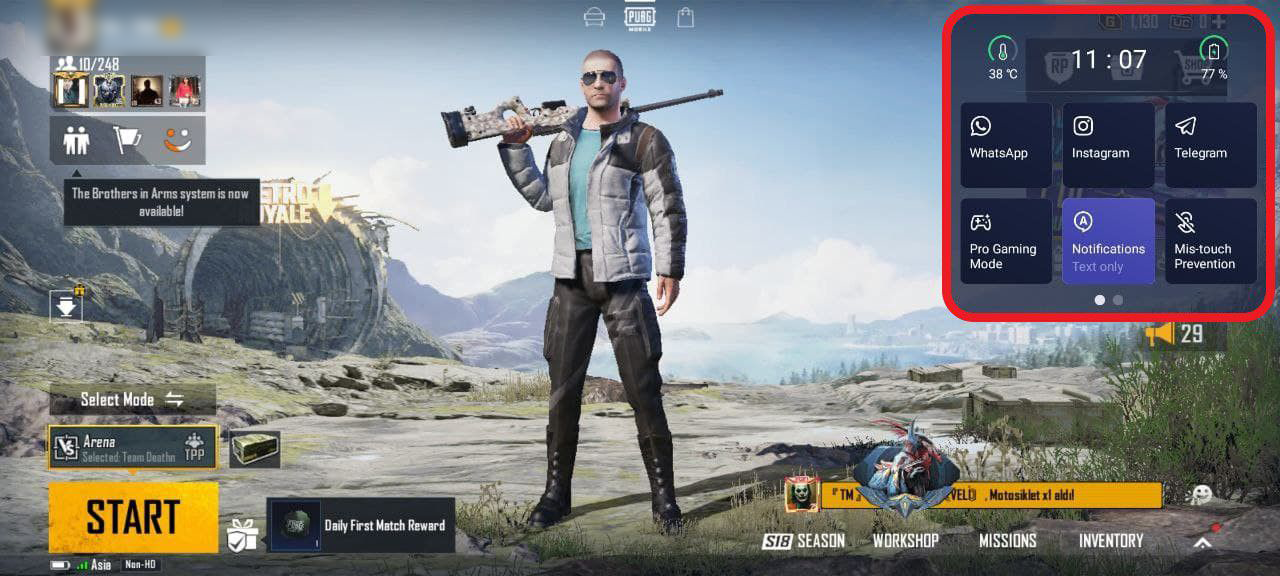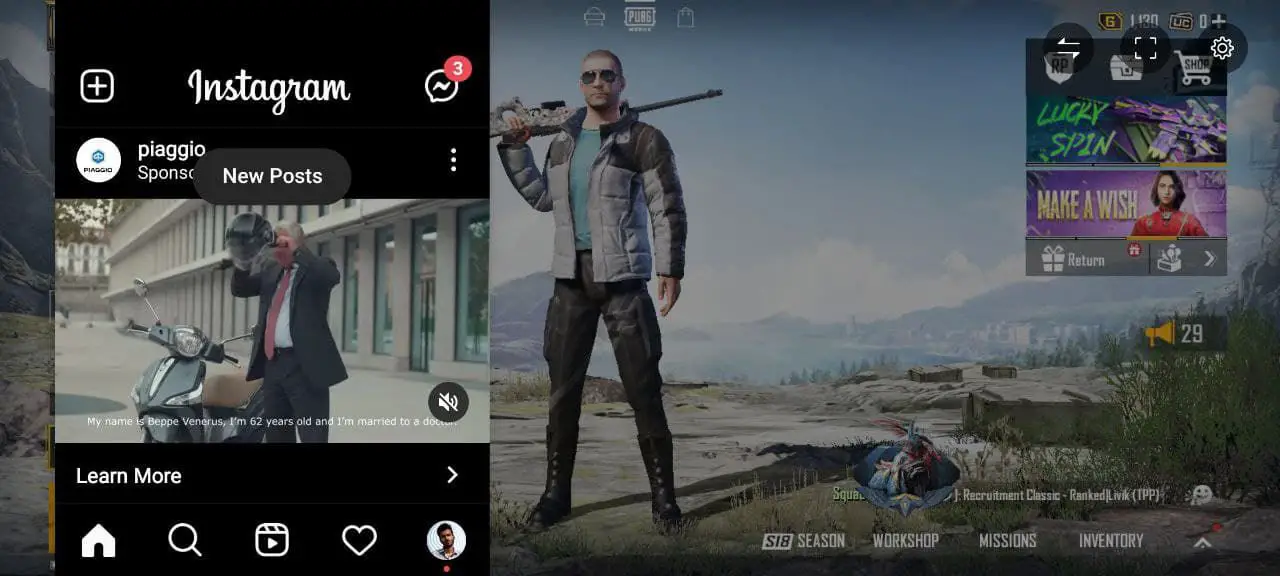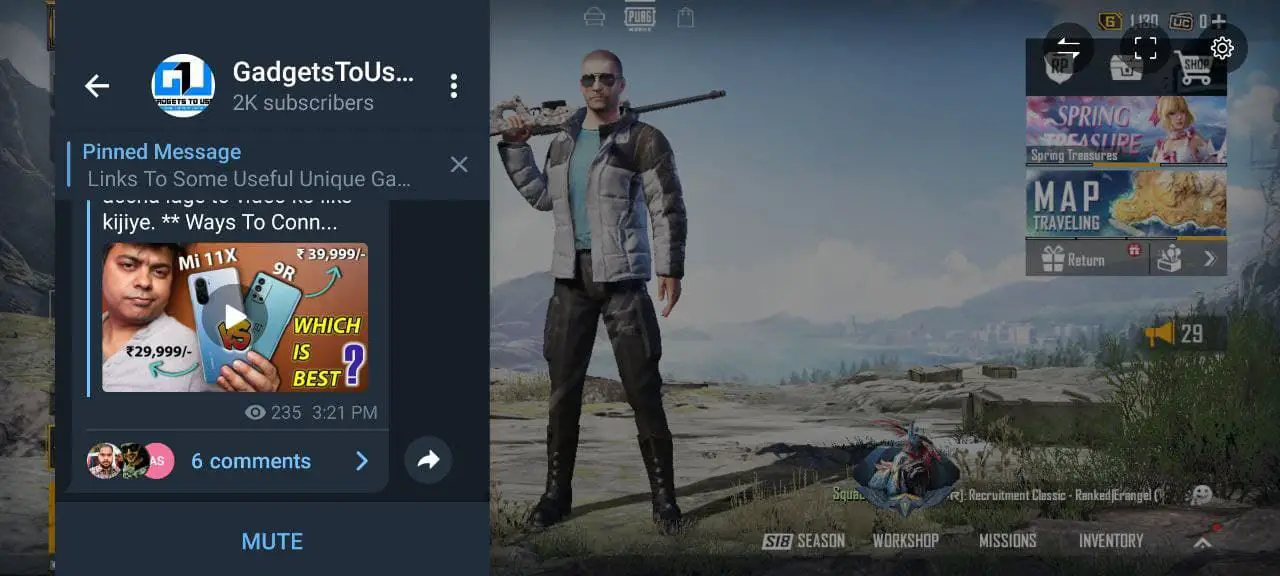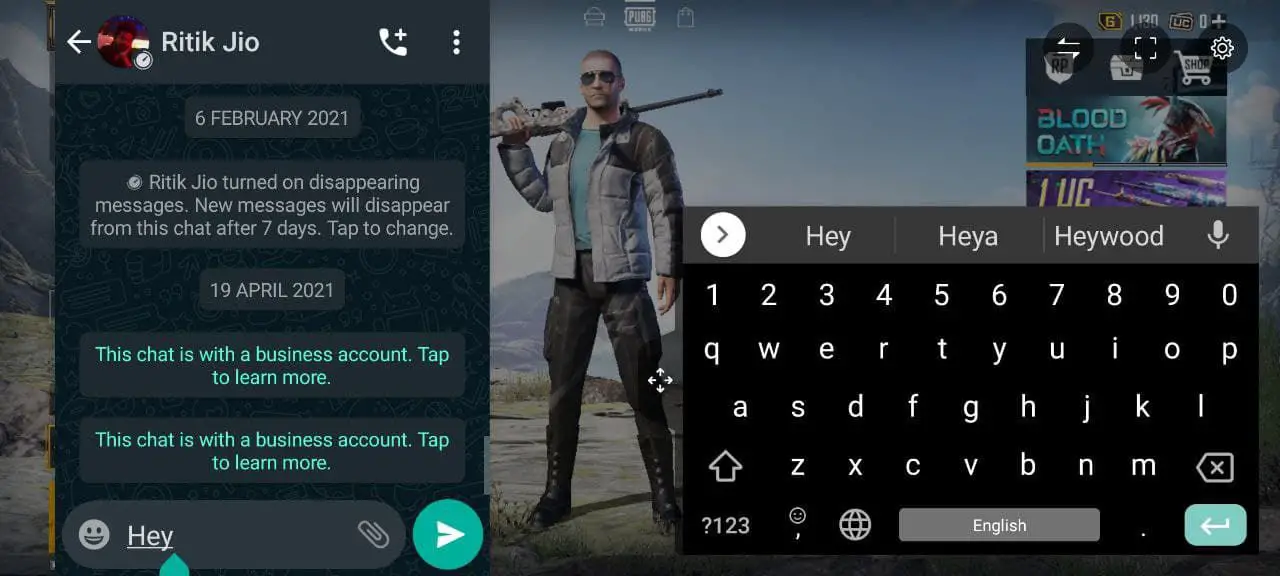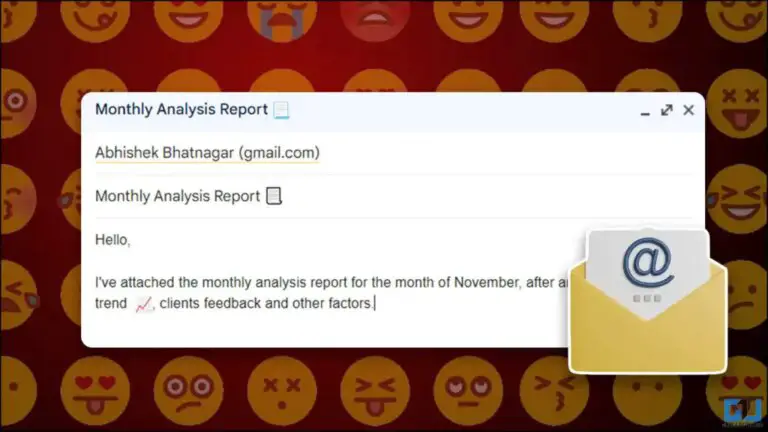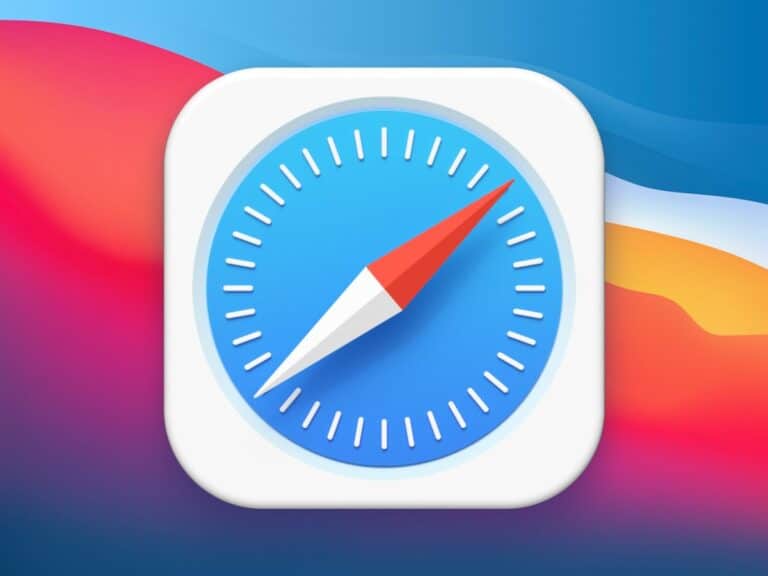طريقتان لاستخدام النافذة العائمة على هواتف OnePlus
هل تريد استخدام التطبيقات في النافذة العائمة بهاتف OnePlus الخاص بك؟ حسنًا ، إذا كنت شخصًا يحب تعدد المهام أو ترغب في استخدام التطبيقات في نافذة أصغر ، فيمكنك القيام بذلك بسهولة على جهاز OnePlus الذي يعمل بنظام OxygenOS. في هذه المقالة ، نقدم لك طريقتين مختلفتين لـ استخدم النافذة العائمة على هواتف OnePlus الذكية.
ذات الصلة | OnePlus 9R GCam: كيفية تنزيل وتثبيت كاميرا Google
استخدم النافذة العائمة على هواتف OnePlus
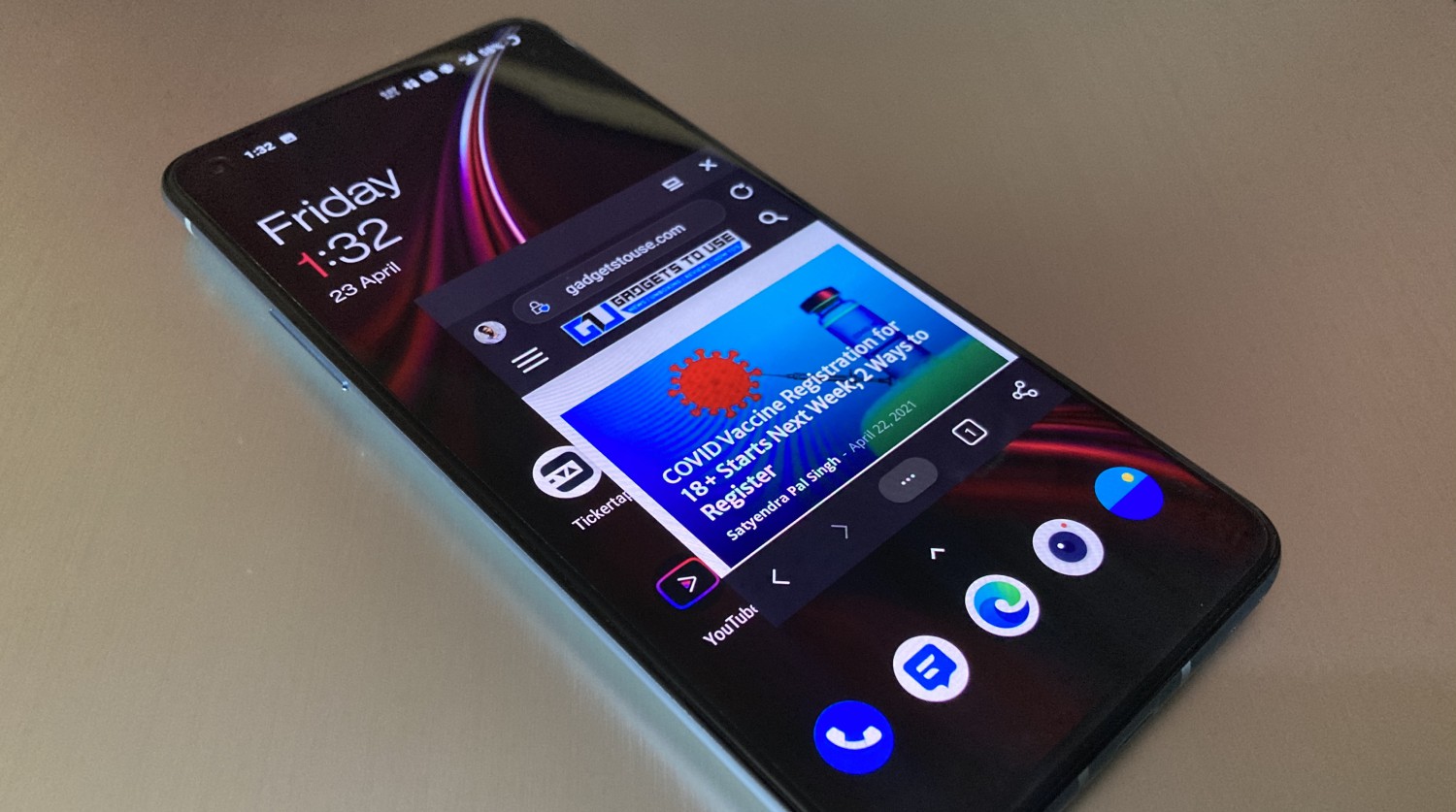
الطريقة الأولى - استخدام Windows Freeform
يمكنك تمكين النوافذ العائمة على هاتف OnePlus الخاص بك من خلال خيار Windows ذي الشكل الحر المخفي في خيارات المطور. هذا يتطلب عملية من ثلاث خطوات ، كما هو موضح أدناه.
تمكين خيارات المطور
- Ouvert المعلمات على هاتف OnePlus الخاص بك.
- انتقل لأسفل واضغط حول الهاتف.
- اضغط على اكمل العدد سبع مرات.
- عند المطالبة ، أدخل رقم التعريف الشخصي لشاشة القفل لتنشيط خيارات المطور.
قم بتنشيط نموذج Windows المجاني في خيارات المطور
- العودة إلى المعلمات الصفحة الرئيسية.
- انقر هنا نظام.
- في الشاشة التالية ، انقر فوق خيارات للمطور.
- الآن قم بالتمرير لأسفل إلى " قم بتنشيط النوافذ ذات الشكل الحر. '
- قم بتنشيط التبديل. أغلق الإعدادات.
استخدم التطبيقات في نافذة عائمة
- انتقد لأعلى مع الاستمرار ل الأخيرة التطبيقات الشاشة.
- هنا ، اضغط لفترة طويلة على التطبيق الذي تريد استخدامه في نافذة عائمة.
- بمجرد ظهور الخيارات ، انقر فوق شكل حر.
سيتم فتح التطبيق الآن في نافذة صغيرة عائمة على الشاشة. يمكنك سحب النافذة العائمة أو تغيير حجم التطبيق عن طريق ضم حوافه. لاحظ أنه ليست كل التطبيقات تدعم النوافذ ذات النموذج الحر. بالإضافة إلى ذلك ، قد لا تعمل بعض التطبيقات بشكل صحيح.
الطريقة الثانية - استخدام وضع اللعبة (WhatsApp و Telegram و Instagram)
يأتي OxygenOS مع وضع لعب مخصص لتحسين التجربة الكلية أثناء اللعب. ومن المثير للاهتمام ، أنه يتيح لك أيضًا استخدام تطبيقات مثل WhatsApp و Telegram و Instagram في نافذة عائمة.
يتم تنشيط وضع اللعب تلقائيًا عند فتح لعبة مضافة في منطقة اللعب. يمكنك إضافة ألعاب إلى القائمة من خلال تطبيق "الألعاب" على هاتفك. بمجرد الإضافة ، يمكنك الوصول إلى هذه التطبيقات في نافذة عائمة باستخدام Gaming Toolbox ، على النحو التالي:
- افتح اللعبة التي تريد لعبها.
- تأكد من إضافته إلى مساحة اللعب - سيتم تنشيط وضع التشغيل تلقائيًا.
- اسحب للداخل من أعلى الزاوية اليسرى أو اليمنى بورد شاشة لتبديل مربع أدوات اللعبة.
- سترى الآن خيارات WhatsApp و Instagram و Telegram وميزات الألعاب الأخرى.
- انقر فوق أي من التطبيقات لفتحها في نافذة عائمة دون الخروج من اللعبة.
باستخدام ميزة النافذة العائمة في وضع اللعبة ، يمكنك التحقق من Instagram أو قراءة الرسائل والرد عليها على WhatsApp و Telegram دون تعطيل طريقة اللعب الخاصة بك. للأسف ، هذه التطبيقات الثلاثة فقط مدعومة في الوقت الحالي.
يتوفر خيار Floating Window في وضع اللعبة فقط في سلسلة OnePlus 9 و OnePlus 8 و OnePlus 7 و OnePlus 6 ، متبوعة بالشمال. لن تجده في OnePlus 5T أو الطرز الأقدم.
للملاحظه: في بعض الطرز ، قد تواجه مشكلات غريبة في نسبة العرض إلى الارتفاع عند عرض القصص عندما تفتح Instagram عادةً بعد استخدامه في نافذة عائمة. لحل المشكلة ، قم بإنهاء تطبيق Instagram وافتحه مرة أخرى.
الخلاصة - تعدد المهام باستخدام التطبيقات العائمة على OnePlus
كان الأمر يتعلق بكيفية استخدام ميزة النافذة العائمة لتعدد المهام على هاتف OnePlus الذكي. لقد جربناها على OxygenOS 11 ، لذا يجب أن تعمل بشكل جيد على جميع هواتف OnePlus التي تعمل بأحدث البرامج ، بما في ذلك سلسلة OnePlus 7 و OnePlus 8 وأحدث OnePlus 9 و OnePlus 9R و OnePlus 9 Pro. جربها واسمحوا لي أن أعرف تجربتك في التعليقات أدناه.